如何在CAD创建基础属性块
返回如何在CAD创建基础属性块
很多初学者都知道图块,但是不知道属性块是什么。其实简单来说,属性块就是在图块的基础上附加一些文字属性,这些文字不是内嵌到图块里的普通文字,它不用将图块进行分解就能很方便地修改。下面就让我们一起来看看基础属性块是怎么创建的吧。
1. 打开中望CAD软件,在命令栏处输入【L】、【C】绘制基准符号;
2. 在命令行中输入【B】命令,弹出【块定义】对话框;单击【拾取基点】,捕捉水平直线的中点;单击【选择对象】,拾取整个图形对象;
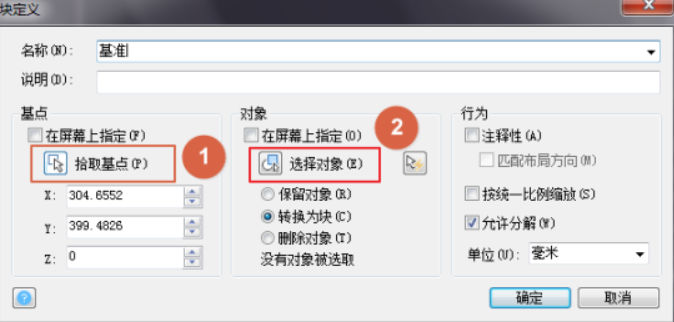
3.【绘图】-【块】-【定义属性】,在【名称】处输入字母“A”,在【提示】输入:请输入字母,【缺省文本】输入“A”,设置【字高】为3;
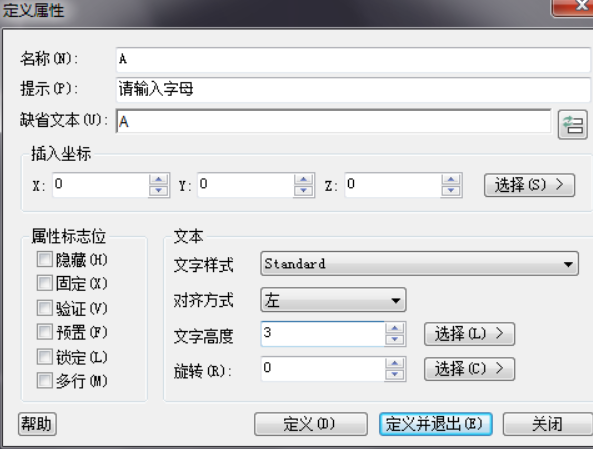
3. 单击【确定】,效果如下:
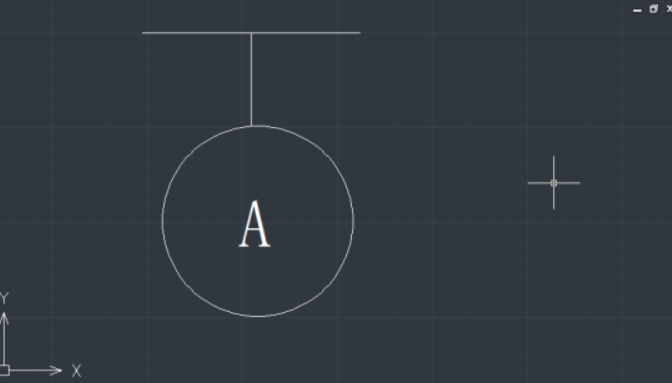
4. 下方命令栏输入W写块命令,在保存到磁盘单击【选择点】捕捉水平直线的重点,【选择对象】捕捉整个图形并保存到合适的位置;
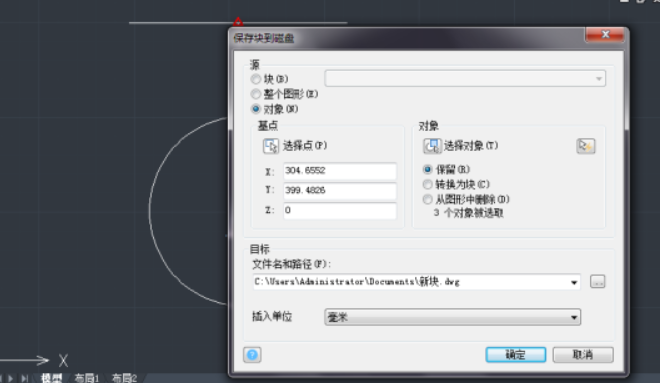
5. 确定后跳转到【编辑属性】,再次确定,属性块就创建好了
用这个办法创建出来的属性块能够提高绘图效率,节省存储空间,还可以非常方便地修改。
推荐阅读:CAD软件
推荐阅读:三维CAD



























